Alat Potong Vektor di Affinity Designer menawarkan metode sederhana untuk memotong gambar dan objek vektor dengan cepat dan tepat. Dalam panduan ini, Anda akan mendapatkan semua informasi yang diperlukan untuk menggunakan alat tersebut secara efisien dan memberikan sentuhan yang diinginkan pada proyek kreatif Anda.
Hal yang paling penting
- Alat potong vektor memungkinkan pemotongan gambar dan objek vektor secara non-destruktif.
- Anda dapat melakukan pemotongan baik secara proporsional maupun tidak proporsional dengan menahan tombol Shift.
- Pemotongan dapat disesuaikan atau dihapus kapan saja tanpa mengubah material asli.
Pengenalan Alat Potong Vektor
Membuat desain yang menarik sering kali melibatkan pemotongan gambar atau bentuk vektor. Di Affinity Designer, Anda dapat menggunakan alat potong vektor untuk itu. Berikut ini saya akan menjelaskan langkah demi langkah bagaimana Anda dapat mengintegrasikan alat ini secara efektif dalam alur kerja Anda.

Langkah 1: Pilih alat dan siapkan objek
Untuk memulai dengan alat potong vektor, buka file contoh Anda yang berisi gambar atau objek vektor yang diinginkan. Pastikan objek yang ingin Anda potong ada di palet lapisan Anda. Alat potong vektor berada di bilah alat dan ditandai dengan ikon tertentu.
Langkah 2: Buat bingkai pemotongan
Klik pada alat potong vektor dan seret bingkai di sekitar area yang ingin Anda potong. Bingkai pemotongan ini memberi Anda kebebasan untuk fokus pada bagian gambar yang diinginkan. Pastikan bingkai diposisikan dengan benar agar Anda dapat menentukan area yang diinginkan dengan tepat.
Langkah 3: Lakukan pemotongan proporsional
Jika Anda ingin melakukan pemotongan proporsional, tahan tombol Shift saat Anda menyesuaikan bingkai. Ini membantu Anda menjaga proporsi gambar saat melakukan pemotongan. Ini sangat penting jika Anda ingin memastikan bahwa gambar tidak terlihat terdistorsi.
Langkah 4: Sesuaikan pemotongan tidak proporsional
Jika Anda menginginkan penyesuaian tidak proporsional, Anda dapat menarik bingkai pemotongan tanpa menahan tombol Shift. Dengan demikian, Anda dapat memfokuskan pada detail spesifik dari objek vektor atau gambar, yang membuka ruang kreativitas.
Langkah 5: Sesuaikan pemotongan dari tengah
Jika Anda lebih suka melakukan pemotongan dari tengah, tahan juga tombol kontrol (Ctrl). Ini memberi Anda lebih banyak kontrol dan fleksibilitas saat mengatur bingkai pemotongan Anda.
Langkah 6: Pemotongan non-destruktif
Keuntungan terbesar dari alat potong vektor adalah pemotongan yang bersifat non-destruktif. Ini berarti gambar asli tidak terganggu. Semua perubahan yang Anda buat dapat dibatalkan atau disesuaikan kapan saja tanpa pixel yang sebenarnya dihapus.
Langkah 7: Penyesuaian pemotongan
Jika Anda ingin mengubah pemotongan nanti, Anda cukup mengklik pemotongan yang sesuai dan menyesuaikannya kembali dengan alat potong vektor. Fleksibilitas ini sangat ideal saat desain Anda berkembang selama proses kerja.
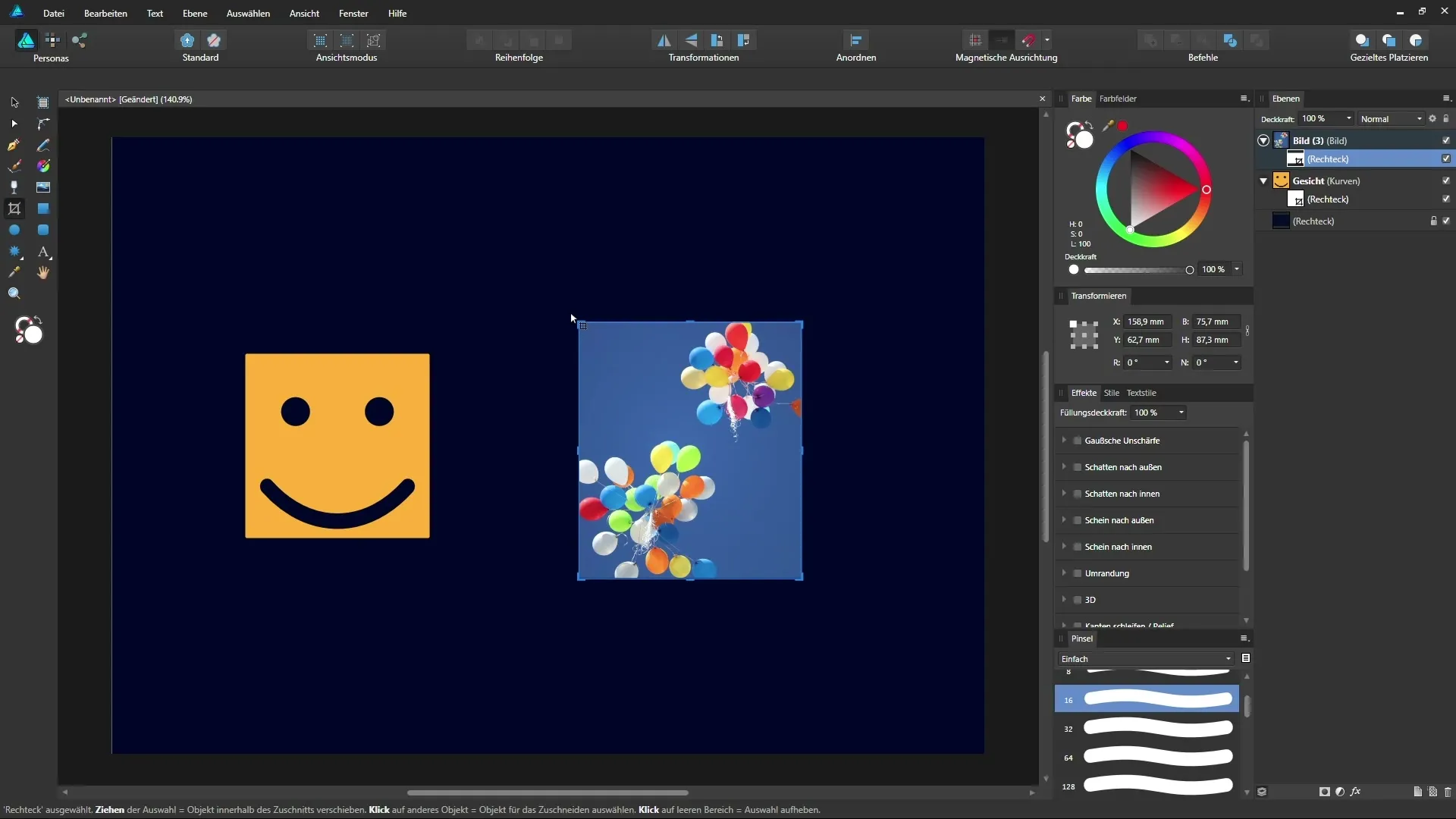
Langkah 8: Hapus pemotongan
Jika Anda ingin membatalkan pemotongan sepenuhnya, Anda juga dapat melakukannya dengan mudah. Klik pada pemotongan dan pilih opsi untuk menghapusnya. Ini akan mengembalikan gambar asli dan tidak ada nilai yang hilang.
Kata Penutup tentang Penggunaan Alat Potong Vektor
Alat potong vektor di Affinity Designer adalah alat yang kuat yang memungkinkan Anda untuk memotong gambar dan objek vektor dengan efisien. Kemampuan untuk bekerja baik secara proporsional maupun tidak proporsional memberi Anda banyak pilihan untuk menyempurnakan dan menyesuaikan desain Anda.
Ringkasan – Alat Potong Vektor di Affinity Designer
Dalam panduan ini, Anda telah belajar bagaimana alat potong vektor di Affinity Designer berfungsi. Anda dapat memotong gambar dan vektor dengan presisi tanpa mengubah material asli. Gunakan alat ini untuk menciptakan efek kreatif dalam desain Anda.
Pertanyaan yang Sering Diajukan
Apa itu alat potong vektor di Affinity Designer?Alat potong vektor memungkinkan Anda untuk memotong gambar dan objek vektor secara non-destruktif.
Bagaimana cara melakukan pemotongan proporsional?Tahan tombol Shift saat Anda menarik bingkai pemotongan.
Bisakah saya menyesuaikan pemotongan kapan saja?Ya, Anda dapat menyesuaikan atau menghapus pemotongan kapan saja tanpa mengubah gambar asli.
Apa yang terjadi dengan bagian yang tidak terlihat setelah pemotongan?Bagian tersebut tidak dihapus, tetapi tetap berada di latar belakang dan dapat diambil kembali kapan saja.
Bisakah saya bekerja dengan masker saat menggunakan alat potong vektor?Ya, alat potong vektor dapat digunakan bersamaan dengan masker untuk menciptakan lebih banyak kemungkinan kreatif.


